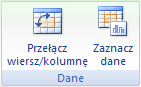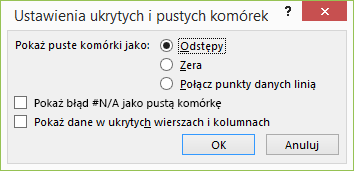Domyślnie dane ukryte w wierszach i kolumnach w arkuszu nie są wyświetlane na wykresie, a puste komórki lub wartości null są wyświetlane jako odstępy. W przypadku większości typów wykresów można wyświetlić ukryte dane na wykresie.
Wykresy typu liniowy, punktowy i radarowy pozwalają również zmieniać sposób, w jaki puste komórki i komórki wyświetlające błąd #N/D są wyświetlane na wykresie. Zamiast wyświetlać puste komórki jako odstępy, można wyświetlać puste komórki jako wartości zerowe (0) lub rozłączać odstępy linią. W przypadku wartości #N/D możesz wyświetlić je jako pustą komórkę lub połączyć punkty danych linią. W poniższych przykładach pokazano działanie programu Excel dla każdej z tych opcji.
Opcje wyświetlania pustych komórek
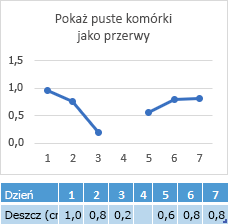
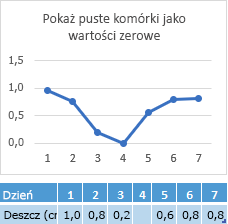
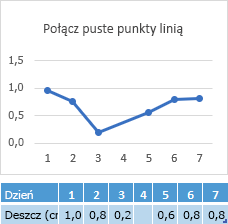
Opcje dla komórek z błędem #N/D
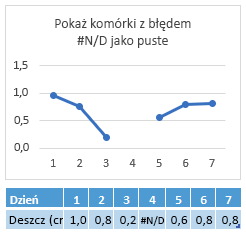
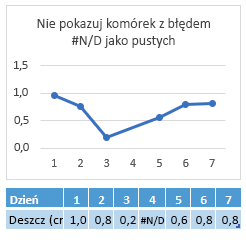
Zmienianie sposobu wyświetlania na wykresie pustych komórek, wartości null (#N/D) oraz ukrytych wierszy i kolumn
-
Kliknij wykres, który chcesz zmienić.
-
Przejdź do karty Narzędzia wykresów na Wstążce, a następnie na karcie Projektowanie w grupie Dane kliknij pozycję Wybierz dane.
-
Kliknij pozycję Ukryte i puste komórki.
-
W obszarze opcji Pokaż puste komórki jako kliknij opcję Odstępy, Zera lub Połącz punkty danych linią.
Uwaga: Na wykresie punktowym, na którym są wyświetlane tylko znaczniki (bez linii łączących), możesz wyświetlić puste komórki tylko jako odstępy lub zera — nie możesz połączyć punktów danych linią.
-
Kliknij opcję Pokaż błąd #N/A jako pustą komórkę, jeśli program Excel nie ma kreślić tych punktów.
Uwagi:
-
Ta funkcja jest dostępna tylko w przypadku, gdy masz subskrypcję platformy Microsoft 365 i jest obecnie dostępna tylko dla niejawnych testerów. Jeśli jesteś subskrybentem usługi Microsoft 365, upewnij się, że masz najnowszą wersję pakietu Office.Kup subskrypcję lub wypróbuj platformę Microsoft 365
-
Aby zachować zgodność z poprzednimi i innymi wersjami programu Excel, ta funkcja jest domyślnie wyłączona.
-
-
Kliknij opcję Pokaż dane w ukrytych wierszach i kolumnach, jeśli program Excel ma kreślić ukryte dane.
Potrzebujesz dodatkowej pomocy?
Zawsze możesz zadać pytanie ekspertowi w społeczności technicznej programu Excel, uzyskać pomoc techniczną w społeczności witryny Answers bądź zasugerować nową funkcję lub ulepszenie. zobacz Jak przesłać opinię na temat pakietu Microsoft Office? , aby dowiedzieć się, jak podzielić się swoimi pomysłami. Chętnie Cię wysłuchamy.